
Mục lục:
- Tác giả John Day [email protected].
- Public 2024-01-30 13:36.
- Sửa đổi lần cuối 2025-01-23 15:15.

Trong cơ hội này, chúng tôi sẽ sử dụngNode-RED để điều khiển và Arduino MEGA 2560 R3, nhờ sự hợp tác của một đồng nghiệp Tự động hóa hoàn toàn, tôi đã chỉ ra phương pháp này cho phép dễ dàng điều khiển Arduino nếu có biến chứng.
Ngoài ra trong một số bình luận có ai tham khảo xem có cách nào thực tế hơn để điều khiển từ Arduino và Node-RED không?
Tôi đã quyết định thực hiện một hướng dẫn để tính đến giải pháp này.
Trong trường hợp của tôi, tôi đã cài đặt Node-REDon trên máy tính của mình với lubuntu, trong các ứng dụng khác có thể được cài đặt trên Raspberry pi, mặc dù bạn phải tính đến tốc độ và hiệu suất trong trường hợp các ứng dụng rất phức tạp.
Thông tin thêm: PDAControl Phiên bản tiếng Anh: Điều khiển Arduino từ Node-RED với Firmware Firmata
Phiên bản vi Español: Controlar Arduino desde Node-RED con Firmware Firmata
Bước 1: Vật liệu

Vật liệu
1 Arduino MEGA 2560 R3 -Clone (Rất rẻ-Aliexpress)
Bước 2: Tôi đề xuất Hệ điều hành Linux…. Lubuntu

Tôi đề xuất một hệ điều hành linux trong trường hợp của tôi là Lubuntu, nhẹ và nhanh
bên dưới một giải pháp nếu họ là người dùng Windows.
Tạo một máy ảo với Virtualbox trong Windows và trong một vài bước gắn kết hệ thống Linux
Hướng dẫn được đề xuất:
Cài đặt lubuntu (Ubuntu) từ Scratch trên Virtualbox
pdacontrolen.com/install-ubuntu-ubuntu-from…
Bước 3: Cài đặt vĩnh viễn
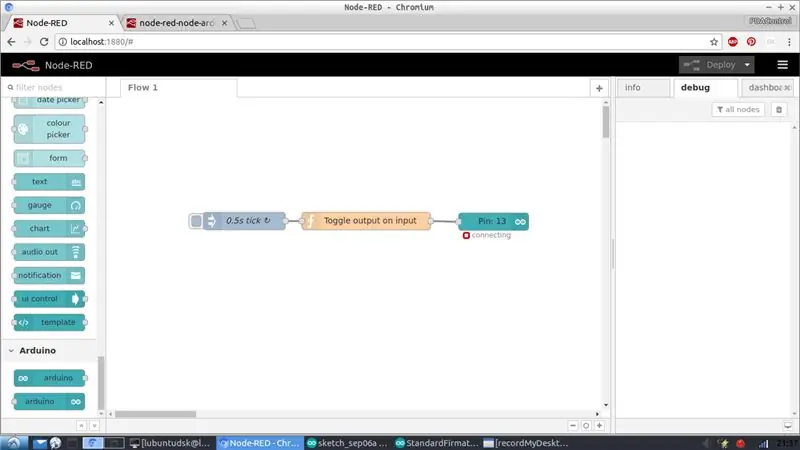
Cài đặt vĩnh viễn
Bạn cũng có thể cài đặt lubuntu vĩnh viễn, trong trường hợp của tôi, hãy rời khỏi cửa sổ, tốt là một lựa chọn..
Hướng dẫn được đề xuất:
Chuyển toàn bộ sang Hệ điều hành Lubuntu
pdacontrolen.com/full-migration-to-lubuntu-…
Bước 4: Cài đặt Node-RED

Cài đặt Node-RED
Từ lâu, tôi đã muốn dùng thử nền tảng này có tên là Node-red do IBM tạo ra, nó được phát triển trên nodejs, mạng Node được phát triển bởi Nick O’Leary và Dave Conway-Jones, cảm ơn những đóng góp của bạn.
Hướng dẫn được đề xuất: Cài đặt Node-RED
pdacontrolen.com/installation-node-red-plat…
Nhưng Node-Red là gì?
Nó là một công cụ đồ họa mã nguồn mở dựa trên kết nối của các nút có chứa API và / hoặc các dịch vụ để giao tiếp và / hoặc kết nối các thiết bị với Internet
Hướng dẫn Node-RED:
pdacontrolen.com/installation-node-red-plat…
Bước 5: Cài đặt các nút cho Arduino
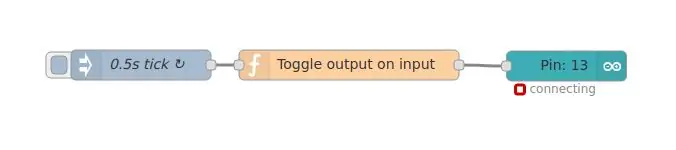
Cài đặt các nút cho Arduino
Từ Node-RED từ bảng nút, chúng ta có thể cài đặt trực tiếp các nút Arduino và trong ví dụ này, chúng ta sẽ sao chép ví dụ nháy cơ bản trong arduino GPIO 13.
Hướng dẫn về Node-RED
gói thông tin npm: node-red-node-arduino
Bước 6: Tải lên chương trình cơ sở chương trình cơ sở từ Arduino IDE
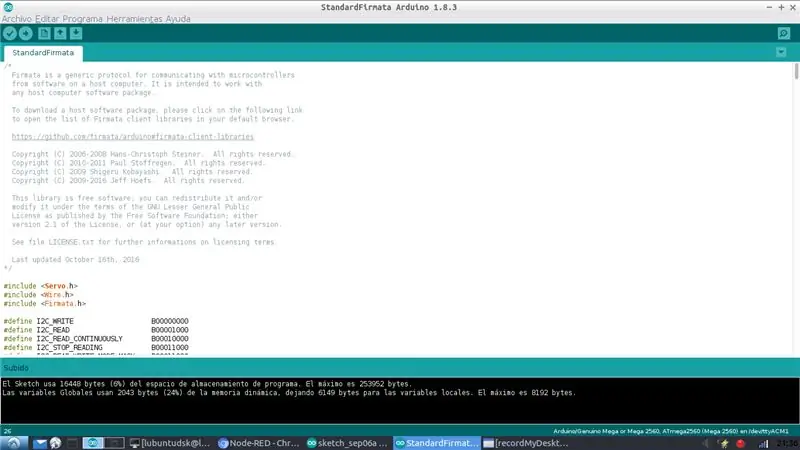
Tải lên chương trình cơ sở chương trình cơ sở từ Arduino IDE
Mã này về mặt kỹ thuật là một giao thức rất nhanh, hướng điều khiển GPIO, ADC, PWM và xử lý các Chuỗi thông qua cổng nối tiếp, có một số phiên bản phần sụn nhưng chúng tôi sẽ sử dụng StandardFirmata có trong các thư viện mẫu.
Bước 7: Kết luận và Cân nhắc


Kết luận và Cân nhắc
Một giải pháp kịp thời cho các ứng dụng đơn giản cho phép kết nối lưỡi dao trực tiếp với PC. Bất lợi lớn nói chung của các điều khiển được tạo từ nền tảng bên ngoài, không thực thi mã đúng trên bảng, là sự an toàn hoặc quyền tự chủ trong trường hợp ngắt kết nối trong trường hợp này, ngắt kết nối của Node-RED
nhưng đảm bảo một phần cứng mạnh mẽ không nên lo sợ.
Thông tin thêm: PDAControl
phiên bản tiếng Anh
Điều khiển Arduino từ Node-RED bằng dữ liệu chương trình cơ sở
pdacontrolen.com/controlling-arduino-from-n…
Phiên bản en Español
Controlar Arduino desde Node-RED con Firmware Firmata
pdacontroles.com/controlar-arduino-desde-no…
Đề xuất:
Ô tô được điều khiển từ xa - Được điều khiển bằng Bộ điều khiển Xbox 360 không dây: 5 bước

Ô tô được điều khiển từ xa - Được điều khiển bằng Bộ điều khiển Xbox 360 không dây: Đây là các hướng dẫn để tạo ô tô được điều khiển từ xa của riêng bạn, được điều khiển bằng bộ điều khiển Xbox 360 không dây
Điều khiển vị trí góc của động cơ bước 28BYJ-48 với cần điều khiển Arduino & tương tự: 3 bước

Điều khiển vị trí góc của Động cơ bước 28BYJ-48 Với Cần điều khiển Arduino & Tương tự: Đây là một sơ đồ điều khiển cho động cơ bước 28BYJ-48 mà tôi đã phát triển để sử dụng như một phần của dự án luận văn năm cuối của mình. Tôi chưa thấy điều này được thực hiện trước đây vì vậy tôi nghĩ rằng tôi sẽ tải lên những gì tôi phát hiện ra. Hy vọng rằng điều này sẽ giúp ích cho người khác o
ESP8266 RGB LED STRIP Điều khiển WIFI - NODEMCU làm điều khiển từ xa hồng ngoại cho dải đèn Led được điều khiển qua Wi-Fi - Điều khiển điện thoại thông minh RGB LED STRIP: 4 bước

ESP8266 RGB LED STRIP Điều khiển WIFI | NODEMCU làm điều khiển từ xa hồng ngoại cho dải đèn Led được điều khiển qua Wi-Fi | Điều khiển bằng điện thoại thông minh RGB LED STRIP: Xin chào các bạn trong hướng dẫn này, chúng ta sẽ học cách sử dụng gật đầu hoặc esp8266 làm điều khiển từ xa IR để điều khiển dải LED RGB và Nodemcu sẽ được điều khiển bằng điện thoại thông minh qua wifi. Vì vậy, về cơ bản bạn có thể điều khiển DÂY CHUYỀN LED RGB bằng điện thoại thông minh của mình
Tự làm bộ điều khiển bay điều khiển đa hệ điều khiển Arduino: 7 bước (có hình ảnh)

Tự làm bộ điều khiển máy bay đa năng điều khiển Arduino: Dự án này là tạo ra một bảng logic máy bay không người lái đa năng linh hoạt nhưng tùy chỉnh dựa trên Arduino và Multiwii
Điều khiển các thiết bị điện của bạn bằng Điều khiển từ xa Tv (Điều khiển từ xa) với Màn hình nhiệt độ và độ ẩm: 9 bước

Điều khiển thiết bị điện của bạn bằng Điều khiển từ xa Tv (Điều khiển từ xa) Có Hiển thị nhiệt độ và độ ẩm: xin chào, tôi là Abhay và đây là blog đầu tiên của tôi về Các thiết bị điện và hôm nay tôi sẽ hướng dẫn bạn cách điều khiển các thiết bị điện bằng điều khiển từ xa bằng cách xây dựng cái này dự án đơn giản. cảm ơn atl lab đã hỗ trợ và cung cấp tài liệu
